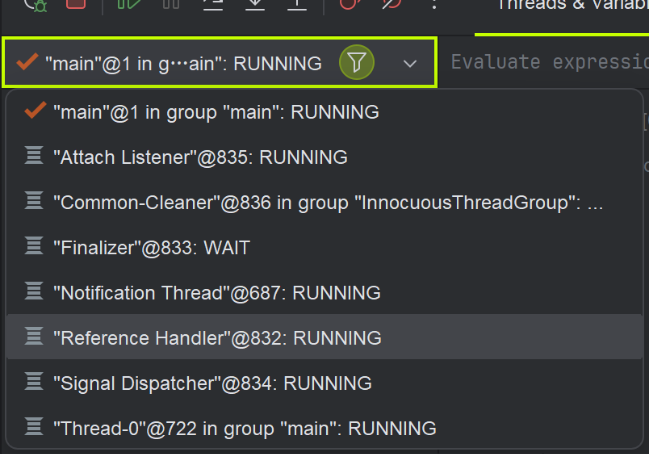1. 远程访问场景
本地往往缺少GPU设备,为了让我们的代码能在有GPU设备的机器上运行,就需要在远程机器上启动jupyter notebook, 这意味着我们要在本地机器的浏览器上访问远程机器上的jupyter notebook。但是直接按ip访问会报如下错误:
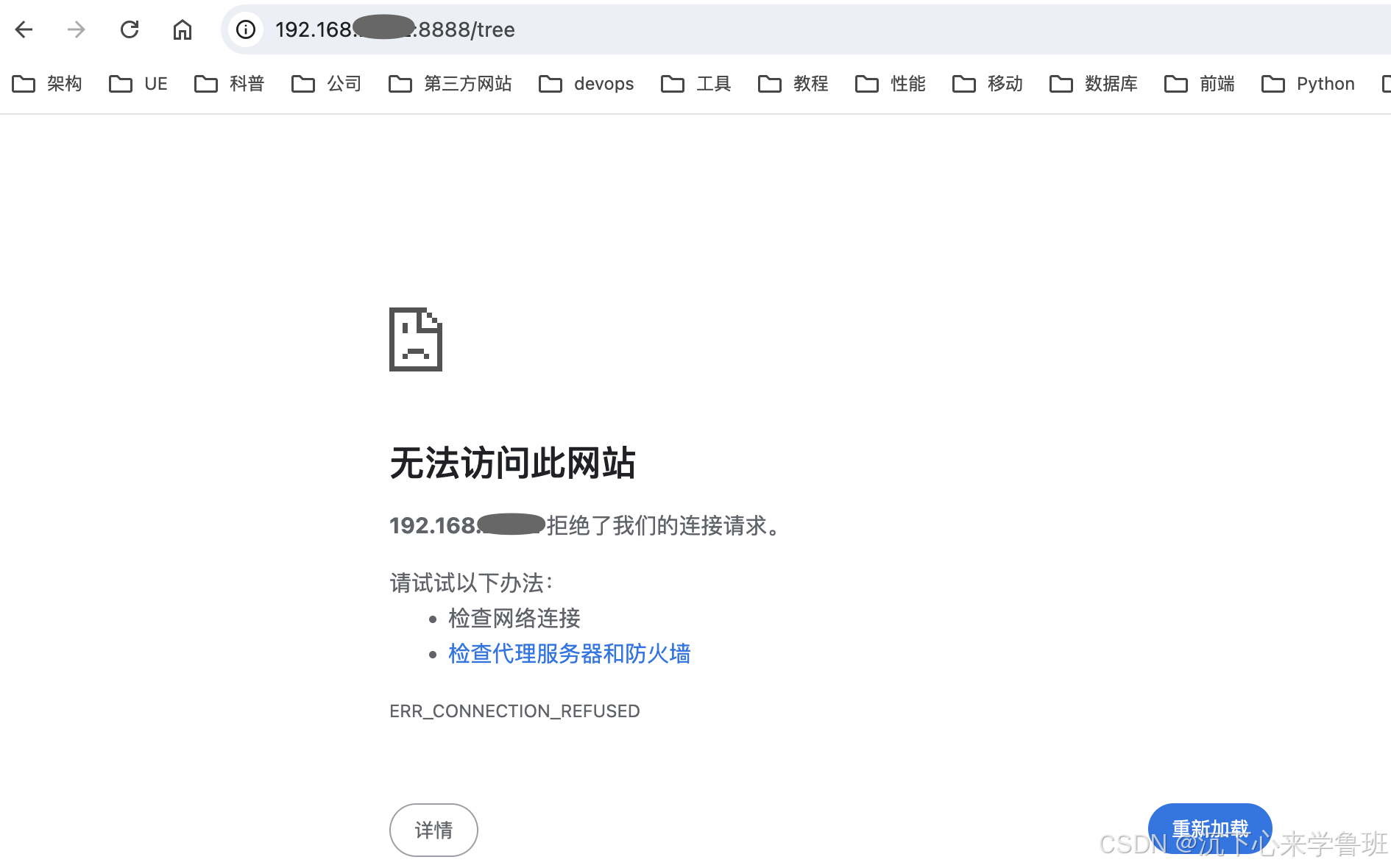
因为jupyter notebook默认只允许本地访问,需要一些步骤来开启跨机器访问。
2. 生成配置文件
Jupyter Notebook的配置文件(jupyter_notebook_config.py)用于设置各种启动选项。如果该文件尚未生成,你可以通过以下命令来生成它(如果已经生成则跳过此步):
jupyter notebook --generate-config
生成的配置文件默认位于: ~/.jupyter/jupyter_notebook_config.py
3. 设置允许任何IP
vim ~/.jupyter/jupyter_notebook_config.py
# 这将允许来自任何IP地址的连接
c.NotebookApp.ip = '*':
# 这表示在启动服务器时不要自动打开浏览器。由于你是从远程机器访问,所以不需要在服务器上打开浏览器。
c.NotebookApp.open_browser = False
重新启动jupyter notebook访问,结果没能直接进入,而是提示我输入密码或者token。

看来jupyter notebook对于跨机器访问是开启了安全性校验的,需要配置密码才能访问。
4. 配置密码
通过以下命令来生成一个加密的密码,并将其存储在配置文件中:
jupyter notebook password
一路按照提示输入密码,并再次输入验证你的密码,即可设置完成。

生成的加密密码将保存在~/.jupyter/jupyter_server_config.json文件,查看此文件可以看到hash加密后的密码:

将此加密密码复制到jupyter_notebook_config.py文件的c.ServerApp.password配置项中。

5. 访问notebook
再次启动jupyter notebook,就会直接提示输入密码:
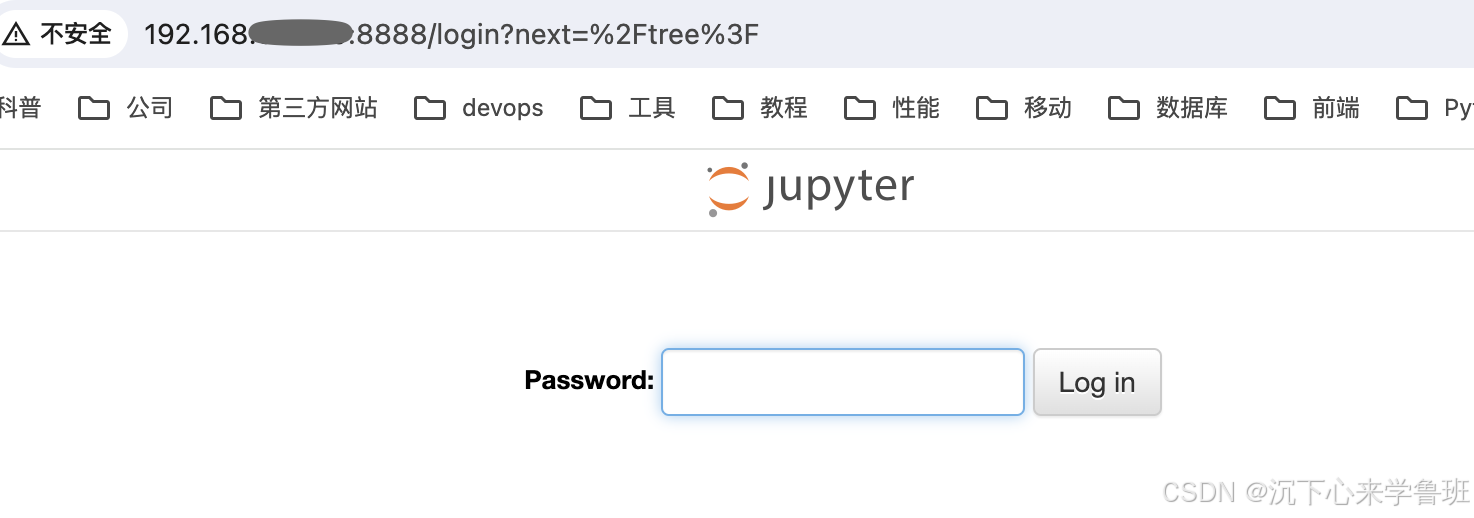
输入密码后,成功进入远程机器的jupyter工作环境。

登上去的第一件事,看看GPU设备信息:

6. 后台启动jupyter
上面启动jupyter是通过远程ssh终端启动的,存在的一个问题是:当远程终端会话过期时,jupyter notebook就无法访问,因为它也随着远程终端的关闭而停止。
解决方法和linux上运行的其它程序一样,需要使用nohup在后台启动,如下:
nohup jupyter notebook > jupyter.log 2>&1 &
这样就能像访问百度这些web服务一样,随时打开浏览器都能访问。
参考资料
- vscode远程运行jupyter notebook